Freemake Video Downloader 評測 | 還安全又免費嗎?
你知道這款影片下載軟體「Freemake Video Downloader」嗎?
在本文中,我們將解釋什麼是 Freemake Video Downloader、如何使用它、它的安全性和聲譽!并且當 Freemake Video Downloader 無法下載影片時,我們也會介紹替代軟體。如果你正在尋找影片下載工具,請閱讀本文。
什麼是 Freemake Video Downloader?
Freemake Video Downloader 是一款由 Freemake 開發的免費軟體,允許用戶從各種線上平台下載影片,包括 YouTube、Facebook、Vimeo、Dailymotion 等。它支援下載不同格式(MP4、AVI、MKV 等)和解析度的視頻,包括HD和 4K。該軟體還提供從影片中提取音訊並將其保存為 MP3 檔案的選項。
Freemake Video Downloader 以其用戶友好的介面而聞名,即使是初學者也可以使用。它與網頁瀏覽器集成,允許用戶透過複製和貼上 URL 直接下載影片。
Freemake Video Downloader 免費嗎?
是的,Freemake Video Downloader 可以免費使用,但它有一些限制:
免費版本會顯示廣告,並可能提示使用者安裝附加軟體。
一些高級功能(例如批量下載和更高的下載速度)可能需要升級到付費版本。
軟體可能偶爾會提示使用者購買 Freemake 的高級產品。
儘管有這些限制,但基本功能仍然免費,這使其成為普通用戶的熱門選擇。
Freemake Video Downloader 使用安全嗎?
Freemake Video Downloader 整體來說是安全的,但也存在一些問題:
- 捆綁軟體
在安裝過程中,你必須謹慎選擇取消一些額外的捆綁軟體(如工具列或廣告軟體)。
- 廣告和提示
免費版本包含廣告,可能會將使用者重新導向至促銷頁面。
- 隱私問題
有些用戶投訴說該軟體會收集用戶的使用數據。
使用 Freemake Video Downloader 的安全提示:
- 從官方網站(www.freemake.com)下載安裝包,避免下載一些帶病毒的軟體。
- 選擇自定義安裝並取消不需要的捆綁軟體。
- 使用廣告攔截器來盡量減少廣告。
- 使用軟體時要打開防毒工具。
如何安裝 Freemake Video Downloader?
以下是安裝 Freemake Video Downloader到你電腦上的步驟:
步驟1: 訪問官方網站:https://www.freemake.com, 點擊 Freemake Video Downloader 下面的「免費下載」按鈕。
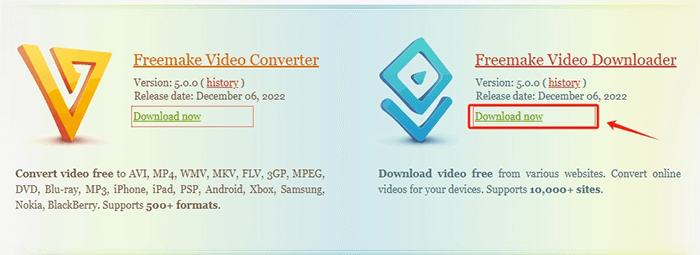
步驟2: 開啟下載的.exe文件,選擇您喜歡的語言,然後按一下「確定」。
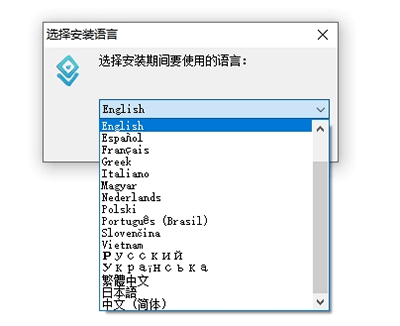
步驟3: 安裝程式可能會嘗試新增其他軟體(例如,瀏覽器工具列),取消選取所有選用選項以避免不必要的程序,然後在提示安裝第三方軟體時按一下「拒絕」。
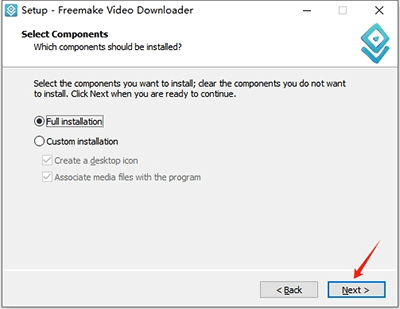
步驟4: 選擇安裝目錄,點擊「安裝」並等待安裝完成。
步驟5: 從桌面快捷方式或開始功能表啟動 Freemake Video Downloader。
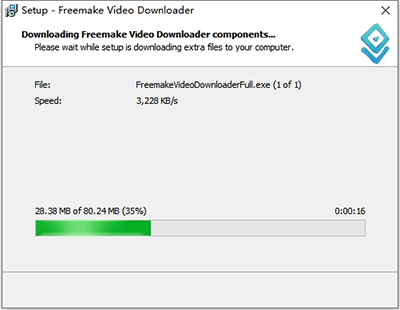
如何使用 Freemake Video Downloader?
Freemake Video Downloader 使用非常簡單,步驟如下:
步驟1: 前往 YouTube(或任何受支援的網站)並複製影片連結。
步驟2: 開啟 Freemake Video Downloader,然後按一下「貼上 URL」。
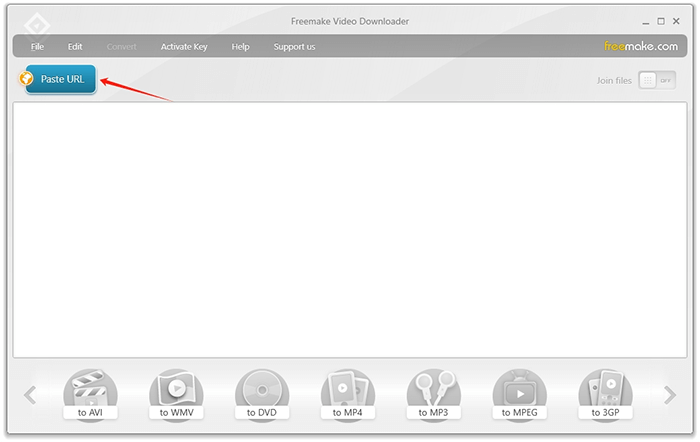
步驟3: 選擇所需的格式(MP4、WebM、AVI 等)和解析度(360p、720p、1080p 等)。僅音訊下載,您可以選擇 MP3。
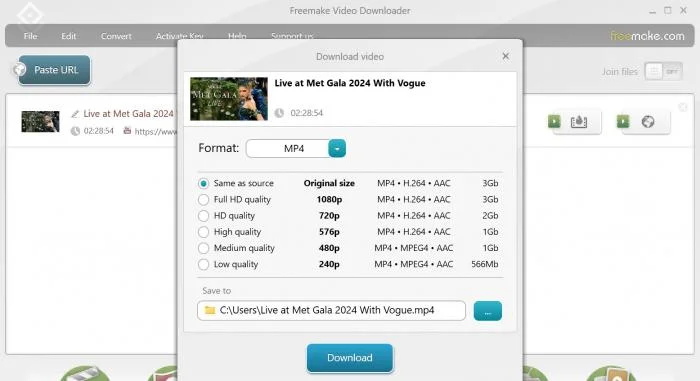
步驟4: 按一下「瀏覽」選擇檔案儲存位置,然後按一下「下載」並等待流程完成。
Freemake Video Downloader 評論
當你在網路上搜尋 Freemake Video Downloader 的評價時,似乎很多人都被這個工具所吸引。在這裡,我總結了 Freemake Video Downloader 的一些評論。
優點:
- 基本功能免費使用。
- 支援多個網站(YouTube、Facebook、Vimeo 等)。
- 使用介面很友好。
- 允許以不同的格式和解析度下載。
- 可以從影片中提取 MP3 音訊。
缺點:
- 包含廣告和捆綁軟體。
- 免費版本中的批次下載有限。
- 偶爾下載速度很慢。
- 一些用戶投訴說會經常崩潰或出現錯誤。
整體評分:3.5/5
這是一款不錯的免費工具,但也有一些缺點。
如果 Freemake Video Downloader 使用不了了,該怎麼辦呢?
當你嘗試使用 Freemake Video Downloader 下載影片時,可能會發生錯誤。首先你可以將 Freemake Video Downloader 更新到最新版本,Freemake 團隊會定期維護產品並修復錯誤,因此此解決方案可以解決大多數問題。
如果Freemake Video Downloader仍然無法下載影片,你可以檢查你使用的影片網址Freemake是否支持,如果該網站是支持但是你一直無法下載,你可以聯繫Freemake團隊修復這個錯誤。或者,你也可以嘗試其他影片下載軟體。
最好的 Freemake Video Downloader 替代工具
如果 Freemake 用不了,你可以嘗試 iDownerGo Video Downloader.
iDownerGo 是一款專業的影片下載器,可以讓你從 10,000 多個網站下載影片或者音樂,例如 YouTube、Netflix、U-NEXT、Bilibili、Niconico 等。它可以將你喜愛的影片保存為MP4或者MP3等適合任何播放設備播放的格式。它還有許多實用功能,例如下載播放清單、去除廣告、語言選擇、批量下載等。
- 支援 10,000+多個串流媒體平台,包括 YouTube,Bilibili 和 Niconico等。
- 下載高達 8K 的高畫質影片。
- 同時批量下載多個影片。
- 高速下載可實現高效檔案檢索。
接下來我們來看看如何使用iDownerGo。
步驟 1 在你的 PC/Mac 電腦上下載並安裝 iDownerGo,然後啟動該軟體。
步驟 2 選擇「線上」 面板,您可以點擊網站徽標並直接訪問影片網站。這裡我們選擇YouTube網站。
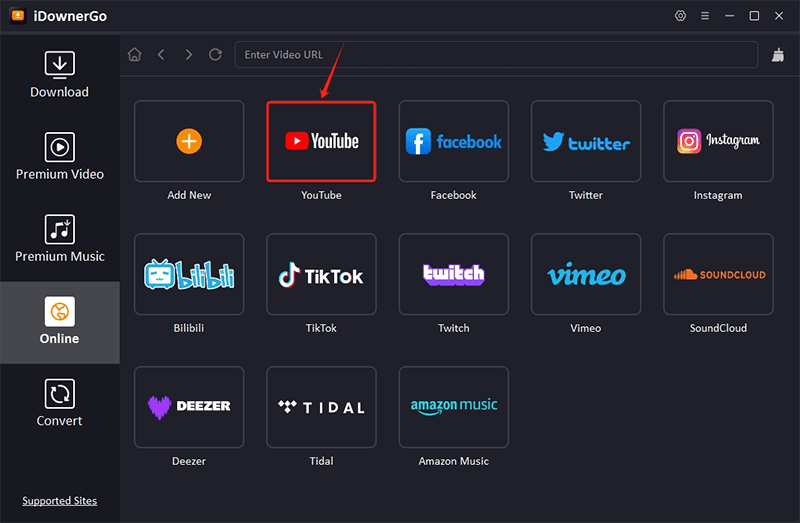
步驟 3 搜尋你要下載的影片,然後點擊下載按鈕。
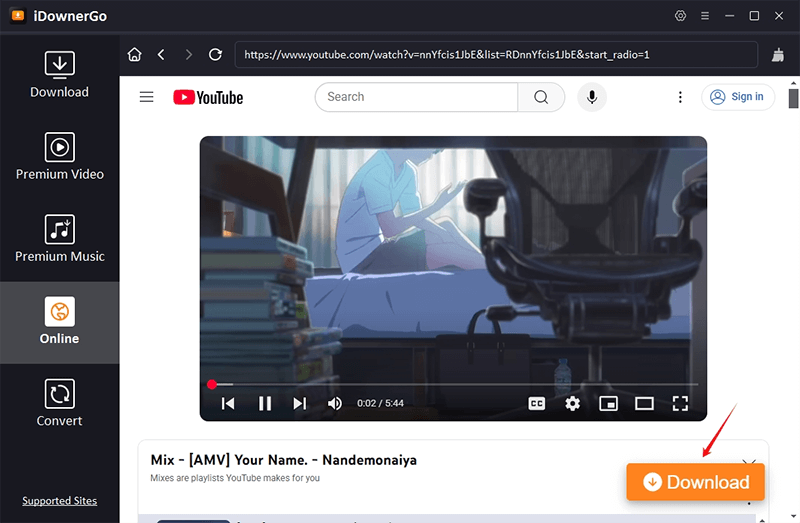
步驟 4 按一下「正在下載」可檢查影片和音樂的下載進度。
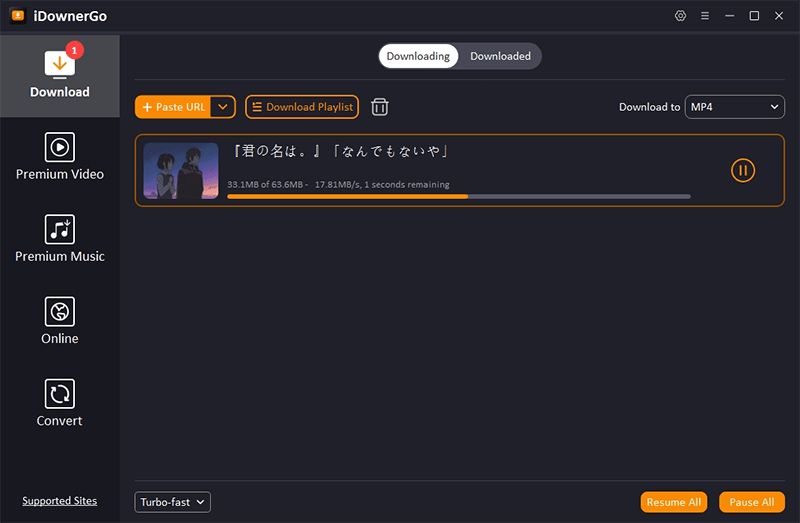
結論
Freemake Video Downloader 是一款不錯的免費影片下載工具,但它有廣告和捆綁軟體。如果您遇到問題,請嘗試故障排除或切換到 iDownerGo Video Downloader 等替代方案。
對於普通用戶來說,Freemake 是一個不錯的選擇,但有些用戶可能更喜歡它的付費版本。



